深度win7纯净版系统安装最容易的方法
发布时间:2022-06-12 文章来源:深度系统下载 浏览:
|
Windows 7,中文名称视窗7,是由微软公司(Microsoft)开发的操作系统,内核版本号为Windows NT 6.1。Windows 7可供家庭及商业工作环境:笔记本电脑 、平板电脑 、多媒体中心等使用。和同为NT6成员的Windows Vista一脉相承,Windows 7继承了包括Aero风格等多项功能,并且在此基础上增添了些许功能。 其实关于深度win7纯净版 64位的优势有好多,其实深度windows7纯净系统可以一键无人值守安装,自动识别硬件并安装驱动程序,大大缩短了装机时间,10分钟内即可安装完成。深度win7纯净系统 适用于笔记本,品牌机,也支持组装兼容机,安装后自动激活,可供品牌机专卖店及普通用户安装使用,那深度win7纯净系统安装教程有哪些呢,下面就让Win7之家小编给大家介绍关于深度win7纯净版系统安装最简单的方法吧。 1、打开下载的系统镜像文件,右击选择“解压Deepin_Win7 SP1_Ultimate_X86_201407.iso”。如图1所示 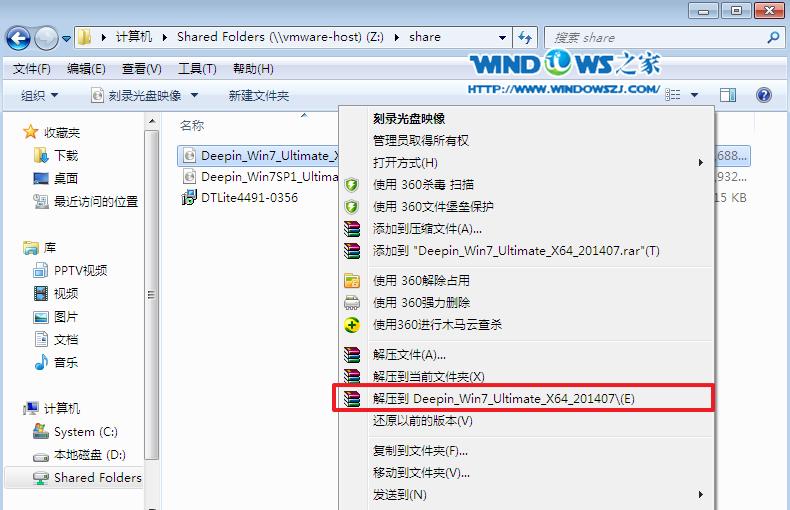 深度win7纯净版系统安装最简单的方法图1 2、双击“setup.exe”.如图2所示 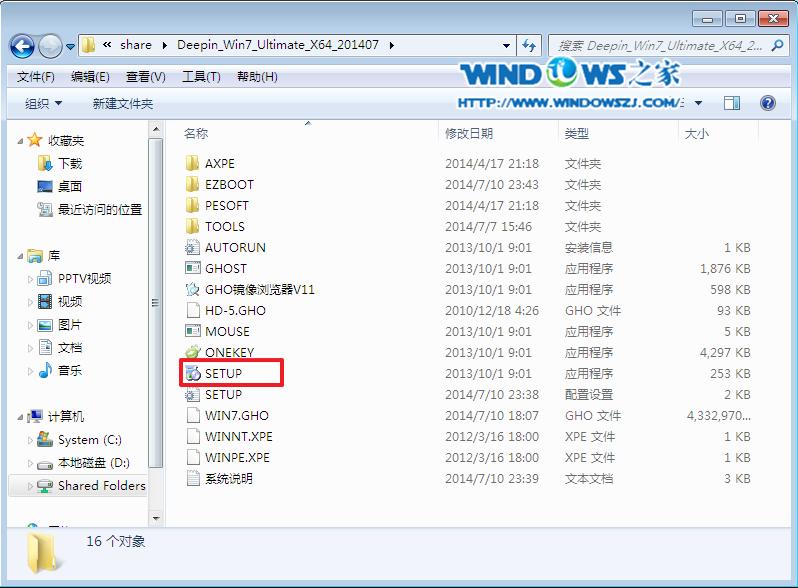 深度win7纯净版系统安装最简单的方法图2 3、点击“安装WIN7 X86系统第一硬盘分区”。如图3所示 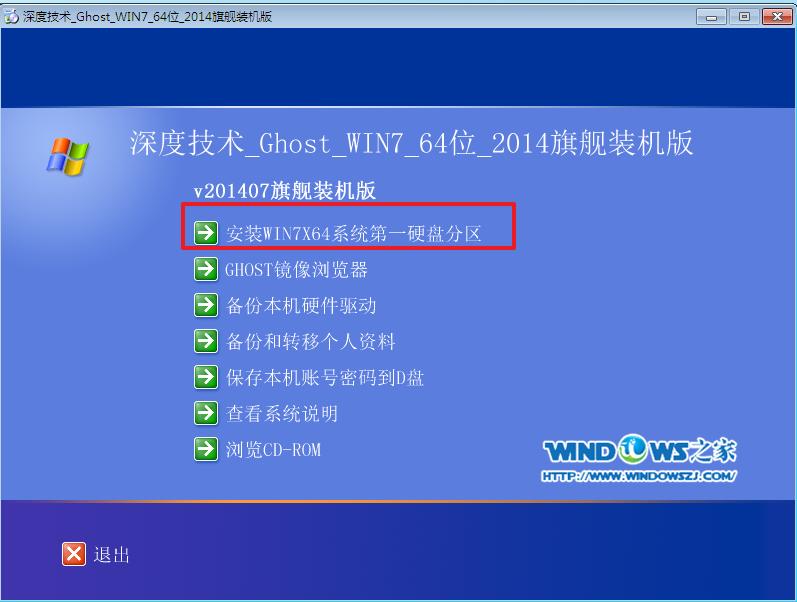 深度win7纯净版系统安装最简单的方法图3 4、选择“安装”,再按“确定”,如图4所示。安装成功后,按“确定”,如图5所示。点击“打开”之后选择映像文件(扩展名为.iso),最后选择“确定”。如图6所示 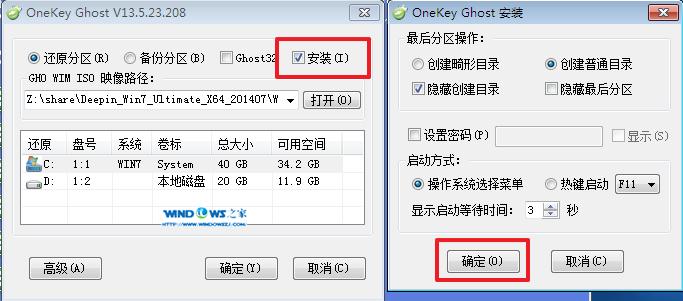 深度win7纯净版系统安装最简单的方法图4 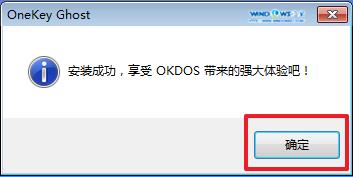 深度win7纯净版系统安装最简单的方法图5  深度win7纯净版系统安装最简单的方法图6 5、选择“是”,立即重启。如图7所示 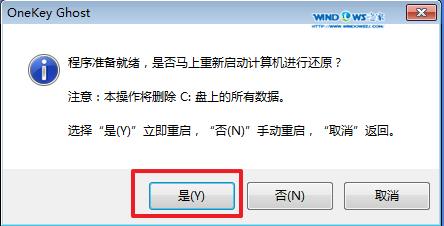 深度win7纯净版系统安装最简单的方法图7 6、因为是完全自动进行安装的,所以安装过程相关顺序这里不做一一解释。我们耐心等待硬盘装windows7系统 完成即可。如图8、图9、图10所示: 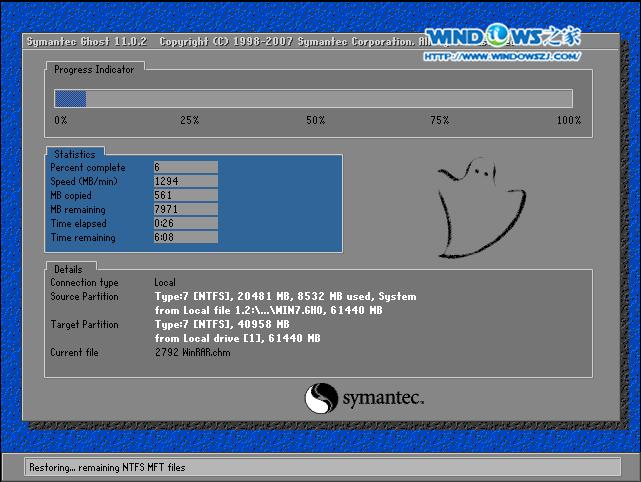 深度win7纯净版系统安装最简单的方法图8 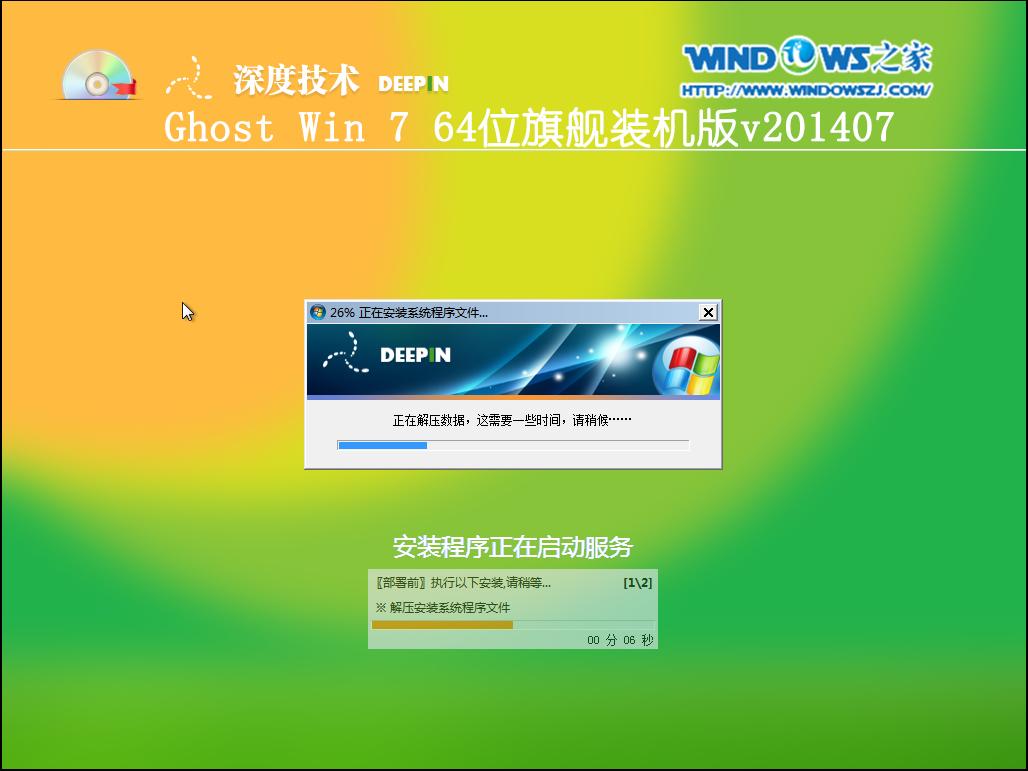 深度win7纯净版系统安装最简单的方法图9 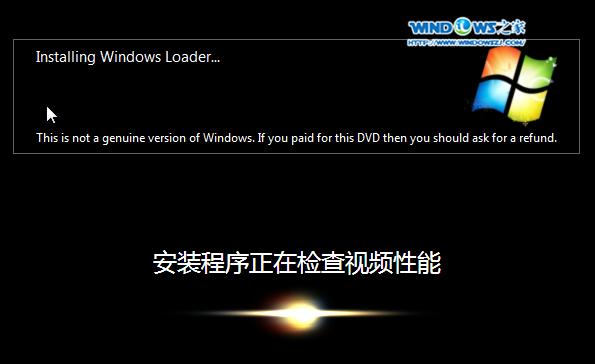 深度win7纯净版系统安装最简单的方法图10 7、重启后,系统就安装好了,如图11所示 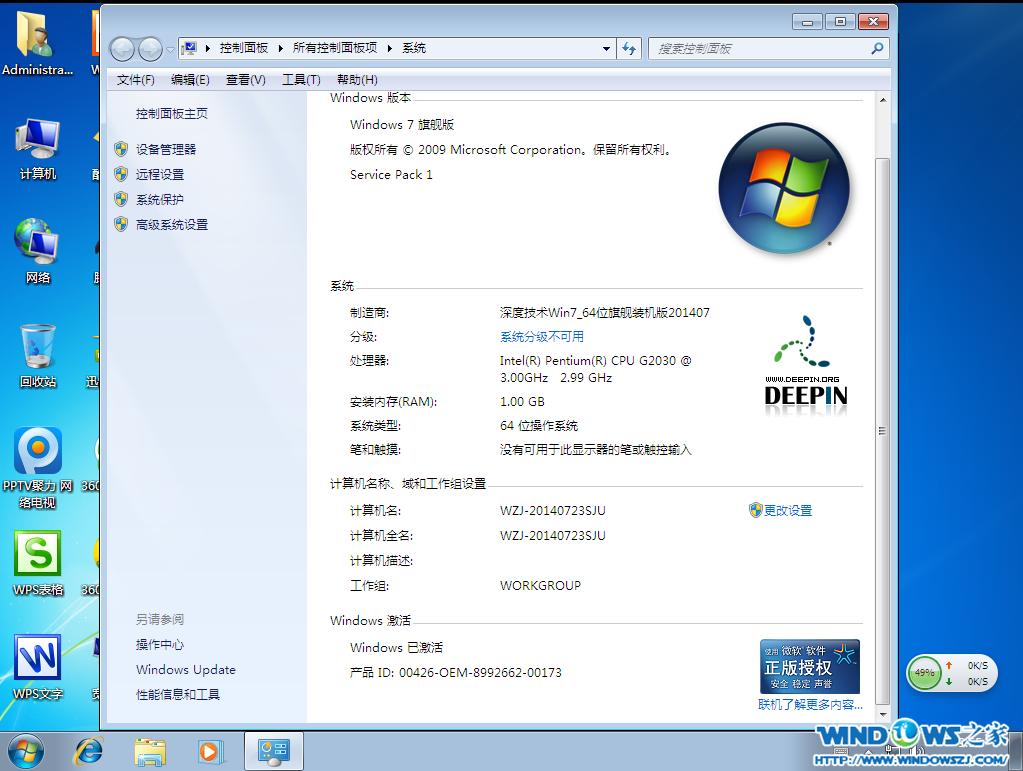 关于深度win7纯净版系统安装最简单的方法到这里就全部结束了,相信大家通过上面的深度win7纯净版系统安装最简单的方法都有一定的了解了,现在的深度win7纯净版 64位系统是大受欢迎,因为10分钟内即可安装完成,而且还安装后自动激活大大省掉了用户的精力时间,如果想了解更多的咨询敬请关注windows7之家官网吧。 Windows 7简化了许多设计,如快速最大化,窗口半屏显示,跳转列表(Jump List),系统故障快速修复等。Windows 7将会让搜索和使用信息更加简单,包括本地、网络和互联网搜索功能,直观的用户体验将更加高级,还会整合自动化应用程序提交和交叉程序数据透明性。 |


